绿叶电脑行业管理系统使用手册
绿叶软件Mag.NET包用户手册说明书

Greenshades Package User Manual Steps From within your accounting package Microsoft Great Plains or Thinkware DarwinIf you have any questions about steps in this documentation, please contact technical support by email at *********************** or by phone at 904-807-0160.Table of ContentsSection 1 General Information (3)Section 2 Special Information (4)Section 3 Multi -Company (5)Section 4: Suta (6)Section 5: New Hire (9)Section 6 401k (10)Section 7 EVS (11)Section 8 W2 (12)Section 9 1099 (14)Section 1 General Information Step 1. General Information.Please enter your company name in the text area provided. This name should match the name accompanied with the Greenshades registration code. NOTE: Changing this name will NOT affect your Dynamics Installation, or other3rd party products.Step 2. Company InfoPlease make sure that your company information is filled out correctly on this screen. Also make sure that your EIN is entered into the box labeled ‘Tax Registration’.Section 2 Special Information Step 1. Accessing Special InformationSome magnetic media types require special information that does not exist in your accounting package. If you have any special information that needs to be on your magnetic media filings, please click the Special Info button.Step 2. Completing Special InformationSelect the Company ID, Jurisdiction, and Mag Media Type to filter out special information that you know is not required for your filings based on your jurisdiction and magnetic media type. If your filings do require special information, please enter them into the ‘Value’ field. If you are unsure what a specific piece of special info is, it probably does not apply to you and you should simply leave the value blank. If the information is required by one of the magnetic media files you attempt to create, you will be informed when attempts to create that file.Section 3 Multi-CompanyStep 1 Accessing Multi-Company OptionsThis feature is for when you have multiple companies in Great Plains but must file them under the same EIN. Check the box next to Multi-Company Reporting.NOTE: You must run the Suta Report for each company from within that company before combining companies when reporting for Suta.Step 2. Completing Multi-Company Options Check the export box for companies you would like to combine for a single tax filing. Check the Submitter box next to the company that you wish to use as the submitter.Section 4: SutaStep 1. SutaTo generate Suta magnetic media files, please check the box next to ‘Suta Quarterly’. Select the appropriate quarter end date.Step 2. W2 – Export Quarterly Local WagesIf you run quarterly local wages instead of annual local wages then you will need to have the ‘Export Quarterly Local Wages’. In order for your quarterly local wages to be correct you will need to fill out all your local w-2 information under the ‘W-2 Year End’ section.Step 3. W2 – ASO Darwin OnlyIf you are a Darwin client needing to generate ASO Magnetic Media, please check this box. Otherwise to generate PEO, leave this box blank.Step 4. State Options -- Darwin OnlyMany states require that PEO corporations file SUTA as if they were ASOs. Additionally, many states require that any officers within PEO corporations be filed as if they were in an ASO, but not the other employees. If you are aware of these requirements for any of your clients, please fill out this table accordingly.Step 5. Suta OptionsOn this screen you will be able to change the location of where certain information is pulled from. If you are unsure of these options, please leave them as their default values. If you have certain Employee Classes that should be excluded from Suta Reporting, please enter them into the Employee Class box, and check the 1099 Employee box. If you use Darwin and have any employees that should be considered officers for Suta Filing, please enter their Employee IDs in the bottom table. Nonprofits who have not set up their employees as subject to SUTA and thus (incorrectly) have SUTA reports with zero taxable wages should check the ‘Read Suta Wages from State Wage File for Non Profit Organizations’ box.Step 6. Edit Suta IDsThis is a standard Dynamics Screen that maps states to miscellaneous SUTA information, including state SUTA IDs. Please use this screen to verify that all states for which you are filing have their SUTA Tax ID filled out.Step 7. Tax DepositsSome states are required to check that individual employee withholding amounts tie out to the amount withheld and paid to the taxing agency. This information should be filled out each quarter with the correct tax deposits that you made to a taxing agency. Step 8. Run Suta ReportsBy pressing this button, a standard Great Plains Suta Report will be generated. This report MUST NOT be modified. If you use a modified Suta report, please make sure to change this report back to the standard Great Plains SUTA report before running the SUTA report. Clients must run the Great Plains Suta report in order for Greenshades to accurately report SUTA wages. It is recommended that clients record the totals listed on the Great Plains SUTA Report and compare them to the totals that will be reported by after the magnetic media file is created to affirm that they match.Step 9. Export to If you are planning on running any other Tax Types, please follow the directions for that Tax Type (i.e. New Hire, W2, or 1099’s). Otherwise, press ‘Export to ’ to launch the WizardSection 5: New HireStep 1 New HireTo Generate New Hire, please check the box next to New Hire Reporting. Enter in the Beginning Date and Ending Date for which you would like New Hire magnetic media generated.Step 2. New Hire OptionsSome states require additional information about company medical coverage of identifying parents and dependents that are covered by company policies. You can select these options on this screen. You can also specify the Waiting Period in days that the employee has to wait before they are eligible for Health Insurance. If you need to enter in the EIN Suffix for Iowa New Hire filing, please do so here. Step 3.Export to If you are planning on running any other Tax Types, please follow the directions for that Tax Type (i.e. Suta, W2, or 1099’s). Otherwise, press ‘Export to ’ to launch the Wizard.Section 6 401kStep 1. 401kTo generate 401k magnetic media, check the box next to 401k Reporting. Enter the beginning pay date and the ending pay date for which would like to generate a 401k report.Step 2. 401k OptionsSelect the correct 401k Vendor from the Drop down list. Next enter the Pension Plan Number. If you need to read 401k wages from PayCode records instead of History, please check this box (if you are unsure what source to use for 401k information, it is recommended that you use the History tables by leaving the box unchecked). If your 401k plan requires that corporate owners be distinguished, please add owners to the table along with what percentage they own.Step 3. 401k Code MapUse this screen to correctly map the paycodes you have set up within GreatPlains for various 401k deductions and benefits to Greenshades 401k codes. Step 4.Export to If you are planning on running any other Tax Types, please follow the directions for that Tax Type (i.e. Suta, W2, or 1099’s). Otherwise, press ‘Export to ’ to launch the Wizard.Section 7 EVS Array Step 1. EVSThe Social Security Administration has an Electronic Verification Service that ensures that all employees have correctly reported their SSNs, genders, and DOBs to the employer. Using this service ensures not only that employers have accurate records of all employees, but also that the SSA will not reject any W2 tax forms due to incorrect employee information. To take advantage of the EVS system, an employer must register with the SSA, at which point they will be issued a ‘Requester ID Code’. This code must be filled into the EVS section of the Green shades form. Once filled in, Greenshades is able to produce magnetic media ready for submission to the SSA (called a request file). Upon receipt of an employer’s diskette, the SSA will locate any inconsistencies between the employer’s records and the national registrar and send a magnetic media file back to the employer containing the problems (called a response file). The employer can load and read the response file by using Greenshades’ EVS webpage, located at /FedEvs.Step 2.Export to If you are planning on running any other Tax Types, please follow the directions for that Tax Type (i.e. Suta, W2, or 1099’s). Otherwise, press ‘Export to’ to launch the Wizard.Section 8 W2Step 1. Access the Control PanelAccess the Greenshades Control Panel by going to Routines -> Greenshades .Step 2. W2 Year EndCheck the Box next to “W2 Year End”Step 3. SSA PinEnter in your SSA Pin in th e white box on the screen. Step 4. W2 OptionsPress the “W2 Options” button. This will bring up the options screen. Fill out any information that you will need for your State, Federal or Local W2’s. After you have finished, click “Ok” to close this window.Step 5. Local Code MapFor Greenshades to properly create Local W2’s, you will need to map Local Codes to the Local Deduction Codes. To do this, click on the button “Local Code Map”. On this screen you can create your Local Code Map, or Create your OPT Map for Occupational Privilege Tax.Step 6. Local W2 IDsIf you are creating Local W2’s you will need to press the button “Local W2 IDs”. On this screen you will be able to enter in all your Local W2 IDs.Step 7. State W2 IDsIf you are running State W2s, pleas click the box “State W2 IDs”. This will bring up the Payroll Tax Identification Setup Screen. On this screen you will need to make sure your State ID has been entered in correctly.Step 8. Export to To export data to for completion of your W2 processing, please press the button “Export to .” This will export your data to the Wizard. Now refer to the Manual for the Wizard to finish the filing process.Section 9 1099Step 1. Access the Control PanelAccess the Greenshades Control Panel by going to Routines -> Greenshades .Step 2. 1099 Year EndCheck the box next to “1099 Year End”.Step 3. TCC & NCCEnter in your companies Transmitter Control Code and Name Control Code.Step 4. 1099 CreationPress the “1099 Creation” button.Step 5. Default Amount BoxTo setup your default box for 1099 vendors you will have there amount boxes to fill in.Note: These settings can be overwritten by using the Vendor Class Mapping Screen.Step 6. Vendor Class MappingIf you have established Vendor Classes that appropriately describe the type of vendor and payment amount box their 1099 amount should be applied to, you can map them by pressing the “Class Mapping” button.On the Class Mapping Screen you can specify which payment box you want each vendor class to go to.Step 7. Create / Edit 1099To Have Greenshades pull in all your 1099s located in Great Plains or Darwin, press the “Create 1099 File” button. You can specify options for this by checking the box next to that option. For instance, checking the box next to “Include Vendors Paid Less then $600” will include all your normal vendors plus the ones that were paid less then $600.To edit 1099s inside Greenshades after creating the 1099 file, press the “Edit 1099 File” button. This will bring up the 1099 Editor. From this screen you will be able to edit all fields of the vendors you pulled into Greenshades.Note: By pressing the “Clear 1099 File” button, this will clear all 1099s out of Greenshades and you will need to run the Create 1099s process again.Step 8. Import 1099 DataFor information on the “Import 1099 Data” Section please refer to the manual for Importing 1099s. Step 9. CloseAfter you have finished creating and editing your 1099s, close this screen by pressing the “X” in the upper right corner.Step 10. Export to To export your 1099 data to the wizard and complete your 1099 filing, press the “Export to ” button.You will need to follow the directions found in the Manual for the wizard from this point.。
系统管理员操作手册

系统管理员操作手册一、OCS 8.0系统图及专业术语介绍1、系统图注:直接接在以太网上的控制器使用的接口是TCP/IP的,跨网段时,需要交换机支持。
2、专业术语介绍1)、M终端:即OCS 8.0管理系统,是一套软件系统,操作员用来进行系统的日常管理工作。
终端编号范围021-899,与TCP类控制器共享该终端范围。
2)、P终端:即通信中心,是一套软件系统,负责处理控制器与管理系统或数据库的通信,同时对控制器上传的数据执行入库, 终端编号范围001-019。
3)、Q终端:控制系统,是一套软件系统,负责控制器与管理系统之间的通信,同时对控制器上的数据执行采集入库(控制器是RS485通讯的),终端编号范围900-920。
4)、用户类型:用户类型用于对用户的分类。
在OCS 8.0系统的消费系统中,用户类型决定用户的搭伙费率、补贴金额、卡成本、卡押金,以及在实时消费时可以在哪些时间段内消费。
二、消费系统各种硬件介绍1.消费机键盘及功能介绍1)模式键:主要用来选择各种消费模式:计算、菜单(或定额)、计次;2)退款键:扣错钱后进行恢复,然后重新扣款(注意:“退款”键只能对同一张卡进行最近一次退款操作,而且必须是在此张卡消费后没有任何卡在该收款机上消费过的情况下,否则退款失败,显示“EE33”);3)取消键:扣款时按错键可按此键取消,然后刷卡重新输入金额进行扣款;4)确认键:扣款键,用来确认前面的按键操作;5)设置键:查询或设置功能(具体设置见硬件说明书)2.发卡器介绍RF-RC10(V8)发卡器:工作电压范围:DC5V(USB取电);支持卡片类型:M1卡、CPU卡、手机卡等(视型号而定)通信接口:USB接口外型尺寸:15cm*9.2cm*2.9cm;3.消费机RF-MC10(V8)硬件技术参数环境温度、湿度:0~45℃ 10%~90%(不凝露);供电电压:AC220V+/-10%;读卡距离: M1卡≥4CM,其它卡类型≥3CM;通讯方式:UDP;功耗:5W;传输速度:10M/100M自适应;脱网消费时最多可存储记录为12000条,最多可注册员工数12000人;三、OCS 8.0软件的运行环境要求及安装介绍1、运行软件的基本配置◇基本配置: CPU建议Pentium 4以上,2G内存,40G以上硬盘;◇VGA显示器:16位支持1024*768像素;◇操作系统: Windows XP、Windows server2003、Windows 7;◇数据库软件:MS SQL Server2000/2005/2008;◇打印机:标准并行口打印机2、各终端及数据库的安装介绍1).P终端的安装、M终端的安装在OCS8.0软件安装光盘中找到OCS8.0_setup .EXE安装文件,双击,弹出安装界面后点击按钮弹出界面如下,点击“浏览”选择软件安装目录。
绿叶电脑学校课程设置

绿叶电脑学校课程设置前言随着国内影视动漫行业的蓬勃发展,相应的影视动漫专业人才正面临着历史性的机遇。
“影视动漫”是信息技术与艺术结合的产物,几乎涵盖了利用计算机技术进行的所有视觉艺术创作。
现已扩大到艺术与设计、动画、漫画、游戏软件、电影电视特效等领域,形成了一个可观的产业。
该产业在给企业、国家带来可观效益的同时,也给创作者带来了不菲的收益。
一般情况下,设计师两到三年后可攀升到 3000-5000 元,稍高一点年薪一般在10 万 -30 万。
特别对能够独当一面的首席设计师、艺术总监,年薪甚至可以在 50 万元以上,成为“金领中的金领”。
但是影视动漫人才依然高薪难求。
据有关报道:“国内的动画人才缺口达到 60 万”,人才紧缺已成为最为严峻的现实!作为“中国 IT 教育十大品牌”、国家级“自律与诚信建设先进单位”、“最具影响力培训机构”、“民办教育先进单位”,绿业电脑学校凭借雄厚的办学实力、前瞻性的战略眼光、优秀的师资力量、良好的社会声誉,整合社会资源,在洛阳乃至 18 个地市正式启动了影视动漫课程。
培养过程中,通过与影视公司和动画公司的合作,加强比较薄弱的影视动漫职业教育,采用工作式学习环境,以项目带动课程,以职业需求为导向,通过团队合作,完成实战电视节目制作及动漫创作。
学生在校还可考取北京航空航天大学动漫专业学历证书,使学生毕业后不仅具备高薪就业技能,还可获得含金量高的文凭。
扎实领先的专业技能、良好的职业素养、全球通用的国际认证及国家认可的学历证书是学历教育与职业教育的完美结合。
这样培养出来的学员在就业上才具有社会竞争力,立志做中国就业教育的先锋!影视动漫是一个综合性行业,国内影视动漫的发展还不太完善,北京、上海、武汉、广州市场的影视动漫人才极其匮乏,人才争夺愈演愈烈。
为加快国内影视动漫事业的发展和满足社会的需求,绿业电脑学校经过两年多的精心酝酿,组织了影视动漫一年制课程,为学生提供一个梦想成真的平台。
绿叶服装销售管理系统使用手册

绿叶服装销售管理系统使用手册(绿叶服装销售管理软件绿叶服装进销存管理软件绿叶服装销售管理系统)绿叶服装销售管理系统是一款专业的服装管理软件,其中包含服装进销存管理系统,财务和报表系统等子模块。
软件界面设计简洁,美观,其人性化的软件流程,使普通用户不需培训也能很快掌握软件操作使用方法,上手极易。
强大报表与集成查询功能是本软件的最大特色,所有功能在用户需要使用的地方自然体现,不用打开多个窗口重复查询。
绿叶服装销售管理软件广泛适用于服装销售企业,服装鞋帽专卖店,服装销售门市等用来作为服装销售管理软件, 服装库存管理软件,服装收银软件,服装零售软件等用途,是服装行业,鞋帽行业信息化管理的理想工具。
为什么要使用绿叶服装销售管理系统?1)界面美观华丽,功能强大,上手简单。
2)计算机化管理,使库存不再是糊涂帐。
3)强大的报表功能,让您随时了解企业经营情况。
4)独具特殊的客户管理,员工管理,然你管理更省心。
5)独创关联数据模式,然所有查询都简单方便。
为什么选择绿叶服装销售管理软件?1)经验丰富的专业开发队伍为你服务公司现在有开发人员30多人,全部具有大专以上学历。
2)完整的售后服务体系3)方案、需求、设计、开发、全程服务4)合理的价格体系“物有所值”5)人性化的界面让你的员工不需要培训即可上手6)以“永远服务,不断进步”为服务宗旨10年行业软件专业经验,用户遍布全国多个省份。
选择绿叶服装销售管理软件是您明智的选择!绿叶信息技术有限公司是一家以软件开发、销售为主的科技型公司,成立于2000年,公司现有员工50余人,全部具有大专以上学历,公司多年来致力于行业管理软件,企业软件的开发,产品在全国范围内得到了广泛的应用,其用户包括企、事业单位以及广大行业用户等,得到各行各业用户的一致认可和好评。
公司下设行业软件事业部,软件销售部,客户服务支持部等机构. 公司的实力正在不断壮大,并且有多种新产品正在开发中,绿叶公司将不断提供给广大用户更多功能强大,简单易用的软件,坚持实用为主的思路,努力开发具有中国特色的安全、管理软件,为提高中国信息化管理水平不断努力。
绿叶服装销售管理系统使用手册

绿叶服装销售管理系统使用手册TYYGROUP system office room 【TYYUA16H-TYY-TYYYUA8Q8-绿叶服装销售管理系统使用手册(绿叶服装销售管理软件绿叶服装进销存管理软件绿叶服装销售管理系统)绿叶服装销售管理系统是一款专业的服装管理软件,其中包含服装进销存管理系统,财务和报表系统等子模块。
软件界面设计简洁,美观,其人性化的软件流程,使普通用户不需培训也能很快掌握软件操作使用方法,上手极易。
强大报表与集成查询功能是本软件的最大特色,所有功能在用户需要使用的地方自然体现,不用打开多个窗口重复查询。
绿叶服装销售管理软件广泛适用于服装销售企业,服装鞋帽专卖店,服装销售门市等用来作为服装销售管理软件, 服装库存管理软件,服装收银软件,服装零售软件等用途,是服装行业,鞋帽行业信息化管理的理想工具。
为什么要使用绿叶服装销售管理系统?1)界面美观华丽,功能强大,上手简单。
2)计算机化管理,使库存不再是糊涂帐。
3)强大的报表功能,让您随时了解企业经营情况。
4)独具特殊的客户管理,员工管理,然你管理更省心。
5)独创关联数据模式,然所有查询都简单方便。
为什么选择绿叶服装销售管理软件1)经验丰富的专业开发队伍为你服务公司现在有开发人员30多人,全部具有大专以上学历。
2)完整的售后服务体系3)方案、需求、设计、开发、全程服务4)合理的价格体系“物有所值”5)人性化的界面让你的员工不需要培训即可上手6)以“永远服务,不断进步”为服务宗旨10年行业软件专业经验,用户遍布全国多个省份。
选择绿叶服装销售管理软件是您明智的选择!绿叶信息技术有限公司是一家以软件开发、销售为主的科技型公司,成立于2000年,公司现有员工50余人,全部具有大专以上学历,公司多年来致力于行业管理软件,企业软件的开发,产品在全国范围内得到了广泛的应用,其用户包括企、事业单位以及广大行业用户等,得到各行各业用户的一致认可和好评。
系统管理使用说明书

目录行文说明 (1)公共控件 (1)1.[编号:PA01]教师选择控件一 (1)2.[编号:PA02]教师选择控件二 (1)3.[编号:PA03]家长、学生选择控件 (2)4.[编号:PA04]日期、时间选择控件 (3)5.[编号:PA05]列表翻页控件 (4)1.功能简介 (5)2.操作主流程 (5)3.功能点描述 (5)3.1系统管理员维护系统角色 (5)3.2系统管理员维护教师用户信息 (7)3.3系统管理员维护学生用户信息 (9)3.5系统管理员维护系统数据字典值 (11)3.6系统管理员查询系统操作日志 (11)行文说明公共控件1.[编号:PA01]教师选择控件一功能描述:通过教师选择控件一选择一个或多个教师。
一般用于明确知道教师姓名,人数较少的情况。
操作步骤:通过姓名的全拼智能选择教师,操作显示如下图所示界面:在教师输入框中,输入教师全拼,就可以筛选教师列表。
继续输入拼音会过滤不符合输入的教师,上下方向键选择教师名字,回车键确认选择。
选择完一个教师可以继续输入拼音选择多个教师。
2.[编号:PA02]教师选择控件二功能描述:通过教师选择对话框按组织结构快速选择一个或多个教师。
适用于按部门大批量选择教师的情况。
操作步骤:教师选择控件二界面元素说明,显示如下图所示界面:点击[放大镜图标],弹出教师选择对话框点击[确定]按钮后将完成教师的选择。
3. [编号:PA03]家长、学生选择控件功能描述:完成系统中家长和学生的选择。
操作步骤:按班级选择家长,操作显示如下图所示界面:可以通过选择不同的组织机构来快速的定位到所要寻找的教师可以通过点击该处来完成人员的全部选择和全部取消功能可以删除该教师可以清空所有已选择的人员按班级选择该班级下的所有家长,可以同时选择多个班级的家长。
按班级选择学生,操作显示如下图所示界面:按班级选择该班级下的所有学生,可以同时选择多个班级的学生。
在家长学生选择控件上可以同时选择多个班级的家长和学生,点击[确定]按钮完成家长和学生的选择。
绿叶电脑行业管理系统使用手册

绿叶电脑行业管理系统是一款专业的电脑组装销售管理,电脑配件销售管理软件,其中包含电脑商品销售管理系统,库存管理系统,电脑组装管理系统,电脑维修管理,客户跟踪、反馈管理等子模块。
针对电脑行业经营管理的业务特点,软件集成了电脑商品序列号查询管理,电脑报价管理,电脑调货、铺货管理,等功能。
软件界面设计简洁,美观,普通用户不需培训也能很快很快上手。
绿叶电脑销售管理软件广泛适用于电脑公司,IT卖场,门店等用于电脑组装、电脑配件批发、电脑整机销售,电脑维修管理等场合,是您企业进行信息化管理的理想工具。
为什么要使用绿叶电脑行业管理系统?1)界面美观华丽,功能强大,上手简单。
2)计算机化管理,使库存不再是糊涂帐。
3)强大的报表功能,让您随时了解企业经营情况。
4)独具特殊的客户管理,员工管理,然你管理更省心。
5)独创关联数据模式,然所有查询都简单方便。
6)为电脑行业量身定制,使繁锁的业务管理变得方便明晰,有效提高工作效率。
7)功能强大,使业务全程实现信息化管理。
8)物美价廉,性能价格比极高。
为什么选择绿叶电脑行业管理软件?1)经验丰富的专业开发队伍为你服务:公司现在有开发人员30多人,全部具有大专以上学历。
2)完整的售后服务体系3)方案、需求、设计、开发、全程服务4)合理的价格体系“物有所值”5)人性化的界面让你的员工不需要培训即可上手6)以“永远服务,不断进步”为服务宗旨10年行业软件专业经验,用户遍布全国多个省份。
选择绿叶电脑行业管理系统是您明智的选择!绿叶信息技术有限公司是一家以软件开发、销售为主的科技型公司,成立于2000年,公司现有员工50余人,全部具有大专以上学历,公司多年来致力于行业管理软件,企业软件的开发,产品在全国范围内得到了广泛的应用,其用户包括企、事业单位以及广大行业用户等,得到各行各业用户的一致认可和好评。
公司下设行业软件事业部,软件销售部,客户服务支持部等机构. 公司的实力正在不断壮大,并且有多种新产品正在开发中,绿叶公司将不断提供给广大用户更多功能强大,简单易用的软件,坚持实用为主的思路,努力开发具有中国特色的安全、管理软件,为提高中国信息化管理水平不断努力。
操作手册(维护系统)4

u商业管理系统—维护系统操作手册前言一、系统管理1人员权限1) 操作组管理1、截图2、说明操作组主要反应具备类似业务管理职能的一组操作员,注意是类似而不是相同,同一组的操作员都会使用相同的功能模块,但可能管理不同课的业务,或在不同的机构; 操作组权限可设置到模块的每一个操作权限,它主要反应了企业中不同类型岗位的定义及其职责。
3、操作注意事项A、只能在总部设置B、因不同类型的系统(应用)对应不一样的功能模块体系,故操作组必须按不同的系统类型分别定义模块权限、操作权限、功能权限。
C、注意是岗位类型而不是具体的岗位D、新加的模块需要在这里添加权限。
E、组权限可继承修改2) 收银组管理1、截图2、说明收银组主要反映具备相同收银操作职能的一组收银员,收银组贯穿所有门店,与具体应用无关。
3、操作注意事项A、收银组权限包括前台收银机操作键位的权限设置B、只能在总部设置3) 操作员管理1、截图2、说明操作员反映每种操作组中每个具体的岗位,其对应的机构权限指操作员能在那些机构对应的软件系统中登录,课别权限反映其进入系统后能看到的数据;在同类应用中,操作员只能对应一个操作组,但允许操作员在不同的应用中对应多个组;关于操作员领导设定则有特殊的意义与作用(即品类级别和管辖人员),它可以使某一操作员的上级领导在需要时接管该操作员的全部任务,即以该操作员相同的权限进行其全部权限业务处理。
可有效用于管理监督及应急处理,如某课主管不在岗,其部门领导可接管处理及审批相关单据。
(如果需要进入多个机构进行操作可在设置操作员所属机构时选“全局用户”,即相同的用户口令可以在任何门店系统登陆作业)全局用户:指该操作员可以登录所有机构,非全局操作员只能登录指定的那个机构。
操作员品类级别的全局,并不是指操作员可以在各系统使用,而是指操作员的品类级别不分课和处,但是品类级别为全局的操作员,不能成为默认的任务接收人。
除非此步权限没有其它默认接收人,并且没有其他人有权限,则他才能成为默认接收人。
绿云宾馆管理软件-系统基础

IHOTEL系统基础 (2)第一节基本概念 (2)第二节基本标识 (2)2.1宾客状态 (2)2.2客房状态 (3)第三节基础操作 (3)3.1登录 (3)3.2退出 (4)3.3更换工号 (4)3.4密码修改 (5)3.5 IHOTEL 消息 (6)3.5. 3 事务处理. (7)3.5.4交班处理 (7)3.6宾客査询 (7)3.6.1宾客列表 (7)3.6.2帐号查询. (8)3.7房态表查询 (9)3.7. 1房态方块. (9)第四节报表处理 (10)4.1报表查询 (10)4.1.1 稽核报表. (10)4.1.2报表专家. (10)4.1. 2. 1报表仓库. (11)4.1. 2. 2快捷报表. (12)4.1. 2. 3我的报表. (13)4. 1. 2. 4报表的自定义 (13)4. 1. 3 停机报表. (13)IHOTEL系统基础第一节基本概念ihotel酒店管理系统中有很多与洒店业务紧密相连的概念,只有熟悉了这些概念,读者才能很好的阅读我们的说明、理解和掌握ihotel的应用。
•洒店代码:是酒店的系统代码,操作员在进入系统时,必须输入正确的洒店代码。
•工号:是操作员的编号,最长可以是十一位,编号形式没有特别规泄,可以是数字、字母也可以是字母与数字的结合,如156、A15、ZXJK等都可以定义为工号。
工号是唯一的,与实际工号有区别,必须在《用户管理》中左义之后才能在本系统中使用。
•密码:密码长度为1至8位,输入时要注意字母的大小写的区别。
进入洒店管理系统的初始密码是由电脑管理员(或工程师)在《用户管理》中左义的,操作员用初始密码进入系统后,可以对密码进行修改。
•宾客分类:系统将宾客分为散客&成员、团队、会议。
•主单:本系统中把散客、团体成员、团体&会议的登记单称为主单,因此主单又分为散客主单、团体成员主单、团体&会议主单等。
•帐号:帐号是客人帐单的计算机代号,它由计算机自动产生。
电脑网络系统操作手册

编号: ITAT服规店字第11号(0602)电脑网络系统操作管理规范第一章OA使用规范一、确认分店用户帐户规范:75501_a01 75501表示店号,a表示店长,01表示第一个店长,如有离职后新入职店长申请为:75505_a 0X依此类推。
75501_b01 75501表示店号,b表示主管,01表示第一个主管,如有多个主管,X可累计增加,离职申请为:75505_b0X依此类推。
75501_c01 75501表示店号,c表示电脑管理员,01表示第一个电脑管理员,如有多个电脑管理员,X可累计增加,离职申请为:75505_c0X依此类推。
75501_d01 75501表示店号,d表示会计,01表示第一个会计,如有多个会计,X可累计增加,离职申请为:75505_d0X依此类推。
75501_e01 75501表示店号,e表示导购,01表示第一个导购,如有多个导购,X可累计增加,离职申请为:75505_e0X依此类推。
75501_f01 75501表示店号,f表示收银员,01表示第一个收银员,如有多个收银员,X可累计增加,离职申请为:75505_f0X依此类推。
75501_g01 75501表示店号,g表示防损员,01表示第一个防损员,如有多个防损员,X可累计增加,离职申请为:75505_g0X依此类推。
二、分店发件规范:1、所有发信人在邮件的正文部分必须采用如下格式:TO:某某CC:某某FR:发信人署名2、多使用邮件的抄送功能。
抄送主要指分店发信人可将该问题发给归口部门,同时可抄送给相关部门和主管领导。
3、发送邮件时,必须填写邮件主题。
从邮件的主题可以大致判断是何种问题。
4、分店发送邮件时,若有问题需总部给予解决,应注明需总部答复时间。
5、分店应根据实际情况确定邮件是否抄送到采集总监或营运总监。
对于普通邮件直接发给归口部门,抄送商场管理部或其他部门即可;对于总部相关部门未能在分店要求的时间内给予反馈的,应立即重新发送邮件,抄送至总监级领导,请总监级领导给予协助解决。
行业管理信息系统财务报表子系统用户手册事务所版

技术支持:0,010-网址:前言为了认真贯彻执行金部长在四代会上提出的未来五年发展注册会计师事业的指导思想和奋斗目标,提高注册会计师行业管理、服务和协调的效率,加强行业监管,提升整个注册会计师行业的信息化水平,实现与“财政系统(二期)”功能互补、相关信息共享,中国注册会计师协会拟根据《注册会计师法》、《行政许可法》相关规定和要求。
本系统采用实时在线管理模式,实现行业管理的网络化,会员服务的信息化,办公程序的规范化,从而能实现全行业信息资源共享,提高全行业监管、服务与管理的科学性、规范性、时效性、公开性和公正性。
既能满足中央、地方两级注册会计师协会管理的需要,又能满足协会为会员服务的需要。
根据财务报表子系统功能的操作规范,而制作的操作的本册,针对省注协用户所需要设计的功能说明。
由于时间仓促,编者水平有限,希望大家能够提出宝贵意见,以逐步完善本规范手册的内容。
手册目标本手册主要对事务所所需要的操作功能说明,让用户能够通过本手册指导,能够自行完成年报,月报,季报,集团报表(集团总所)、会费管理流程操作。
目录会计师事务所用户1.1检查IE版本与添加安全站点本系统不兼容或使用内核的浏览器,如果使用无法使用系统地打印功能,其他功能则无影响1.如何检查IE版本信息打开双击打开“Internet Explorer”浏览器查看IE版本信息,请在IE菜单栏中选择“关于Internet Explorer”弹出窗口“版本:”栏目后可以查看IE版本信息在IE菜单栏中选择“工具”—>“Internet选项”在Internet选项窗口中选择“安全”选项卡选择其中“受信任的站点”后,点击下方“站点”在输入框中输入单击“添加”将地址添加到网站栏中点击“确定”即可PS:此处不做勾选。
1.2用户登录本系统登入方式采用IE浏览器作为入口,在浏览器地址栏,即使财务报表子系统事务所用户名为事务所编号,密码和登陆中注协行业管理信息系统的密码一致。
普维公司PROWAY系统管理员操作手册

系统管理..................................................................................................................1 概述 .........................................................................................................................1 登录设置..................................................................................................................3 机构管理..................................................................................................................3 添加/删除机构 ........................................................................................................3 设置机构属性..........................................................................................................4 剪切/粘贴机构 ........................................................................................................4 用户管理..................................................................................................................4 添加用户..................................................................................................................4 删除用户..................................................................................................................6 属性设置..................................................................................................................7 复制/剪切/粘贴 .......................................................................................................7 角色与权限..............................................................................................................7 自定义功能............................................................................................................11 项目职务设置........................................................................................................13 系统审计................................................................................................................14 查看 OAMASSENGE ...........................................................................................15 系统设置................................................................................................................15 数据类别定义........................................................................................................16 枚举定义................................................................................................................17 编码定义................................................................................................................19 类别树 ...................................................................................................................21 自定义属性............................................................................................................21 模具报表分类........................................................................................................24
管理系统操作说明及使用手册(升级版)

管理系统操作说明及使用手册(升级版)1. 简介管理系统是一种用于帮助组织或企业管理业务流程和数据的工具。
本操作说明及使用手册旨在帮助用户快速上手使用管理系统,并提供详细的操作指南和技巧。
2. 系统登录2.1 访问系统首先,确保您已获得系统的访问权限。
通过输入系统的网站地址或点击系统图标访问系统主页。
2.2 用户登录在系统主页中,您需要使用您的个人账号和密码进行登录。
输入正确的用户名和密码后,点击“登录”按钮即可成功进入系统。
3. 首页导航3.1 顶部导航栏在登录后,您可以看到系统顶部导航栏。
顶部导航栏包含了系统的各个功能模块,方便用户快速切换和使用各个功能。
3.2 侧边导航栏在页面左侧,有一个侧边导航栏,用于展示当前所在模块的相关菜单和功能。
用户可以通过点击侧边导航栏中的菜单项,切换到相应的功能页面。
4. 功能模块4.1 用户管理在用户管理模块,用户可以进行新增、编辑和删除用户账号,设置用户权限等操作。
管理员具备最高级别的权限,并可以对其他用户的权限进行管理。
4.2 数据管理数据管理模块提供了对系统中的数据进行添加、修改和删除的功能。
用户可以根据具体业务需求,对数据进行灵活的操作,以满足不同的管理需求。
4.3 报表生成报表生成模块是系统的重要功能之一。
用户可以通过设置查询条件,生成各种类型的报表,以便对业务数据进行分析和展示。
生成的报表可以导出为常见的文档格式,如Excel和PDF。
4.4 任务调度任务调度模块用于管理系统中的各类任务。
用户可以创建和分配任务,设置任务的优先级和截止日期,并通过系统提供的提醒功能,及时了解任务的执行情况。
5. 操作指南5.1 创建用户账号在用户管理模块中,点击新增用户按钮,在弹出的对话框中填写相关信息,如用户名、密码和权限等。
点击保存按钮,即可成功创建用户账号。
5.2 数据录入在数据管理模块中,选择要进行操作的数据表,点击新增按钮,填写相关信息。
保存后,数据将被成功录入系统。
ekp管理员手册系统初始配置

蓝凌标准产品EKP系统管理员手册系统初始配置文档控制/Document Control 文档属性模板修改记录文档修改记录审阅记录分发目录第一章应用系统初始过程讲解 (4)第二章ADMIN.DO的设置 (4)第三章导入初始化数据 (5)3.1系统初始化 (5)3.2数据初始化 (7)3.2.1导入系统基础数据 (7)3.2.2数据导入导出 (8)3.2.2.1导入初始化内容包 (9)3.2.2.2不同系统间的数据导出导入 (10)第四章设置组织架构 (13)4.1.1从其它系统同步导入 (14)4.1.2数据导入方式创建 (15)4.1.2.1设置导入模板 (15)4.1.2.2下载模板 (16)4.1.2.3导入信息 (17)4.1.3直接在系统中创建 (17)4.1.3.1机构管理 (17)4.1.3.2部门管理 (18)4.1.3.3岗位管理 (18)4.1.3.4员工管理 (19)第五章集团分级授权部署 (19)第六章设置系统门户 (19)第七章设置应用模块权限 (20)7.1.1导入系统权限 (20)7.1.2系统重要角色说明 (20)7.1.3分配权限 (21)7.1.3.1创建角色分配文档 (21)7.1.3.2在角色文档中指定用户 (22)7.1.4权限分配查询 (23)7.1.4.1按员工查询 (23)7.1.4.2按角色查询 (24)第八章设置系统其他必要信息 (25)8.1.1全系统搜索 (25)8.1.2统一分类管理 (26)8.1.2.1辅类别设置 (26)8.1.2.2分类设置 (27)8.1.3流程服务 (27)8.1.3.1基础设置 (27)8.1.3.2操作方式设置 (28)8.1.3.3默认审批语设置 (31)8.1.4订阅管理 (32)8.1.5个人设置内容维护 (33)8.1.6个人收藏夹 (33)8.1.7关联管理 (34)8.1.8排班管理 (36)第九章系统升级向导 (38)9.1代码升级部署 (38)9.2配置ADMIN.DO (38)9.3系统升级向导 (38)第十章系统配置(管理员工具箱) (42)10.1数据库检测 (42)10.1.1一键检测:按整个应用进行检测 (43)10.1.1.1一键检测 (43)10.1.1.2开始修复 (44)10.1.1.3重新检测 (45)10.1.2高级选项:按应用模块进行检测 (46)10.1.2.1开始检测 (46)10.1.2.2开始修复 (47)10.1.2.3重新检测 (48)10.2常用工具集 (48)10.2.1查看数据字典 (48)10.2.2查看模块信息 (49)10.2.3修改log4j级别 (50)10.2.4重新加载数据字段 (50)10.2.5重新创建索引 (50)10.2.6重新生成自定义表单JSP (51)10.3群集信息 (51)10.4W EB服务管理 (52)10.5数据源 (52)10.6日志管理 (53)10.7在线统计 (54)10.8产品许可证 (55)第一章应用系统初始过程讲解【概述】描述系统服务器启动后,用管理员账号登录系统该做哪些事情和创建哪些数据。
EK管理员手册admindo配置

EK管理员手册admindo配置(下面此图可自行更换)文档控制/Document Control文档修改记录日期作者版本备注2011年06月09日杨建宏1.0 全文编写 2014年2月13日涂橙 2.0 补充审阅记录日期审阅人版本备注分发日期分发人分发对备注蓝凌标准产品 Admin.do 配置系统管理员手册目录第一章引言 (3)1.1概述 (3)1.2配置简介 (3)第二章详细介绍 (6)2.1基础配置 (6)2.1.1数据库配置 (6)2.1.2全局参数配置 (6)2.1.3消息机制配置 (8)2.1.4附件配置 (9)2.1.5全文索引配置选项 (9)2.1.6地址本配置 (10)2.1.7启用JMX服务 (11)2.1.8日志参数设置 (11)2.2系统安全 (12)2.2.1本系统身份验证 (12)2.2.2系统安全 (12)2.3集团应用 (13)2.3.1多语言支持 (13)2.3.2启用EKP群集 (14)2.3.3启用集团分级授权 (14)2.3.4启用组织场所同步 (14)2.3.5多域名支持 (15)2.4集成配置 (15)2.4.1组织架构同步参数配置 (15)2.4.2集成Winmail (15)2.4.3集成RTX (15)2.4.4集成KK (15)2.4.5集成LDAP (15)2.4.6集成Coremail (15)2.4.7集成google日历 (16)2.4.8集成印象笔记 (16)2.5应用配置 (17)2.5.1流水号生成规则兼容配置 (17)2.5.2移动组件扩展配置 (17)2.5.3个人中心 (18)2.5.4表单配置 (18)第一章引言1.1概述Admin.do的配置是ekp系统的初始配置。
1.2配置简介Admin.do配置包括基础配置、系统安全、集团应用、集成配置和应用配置,五个部分。
基础配置为ekp自身系统的参数配置,集成配置则为与其它系统集成的参数配置。
管理系统使用说明书(及详解)
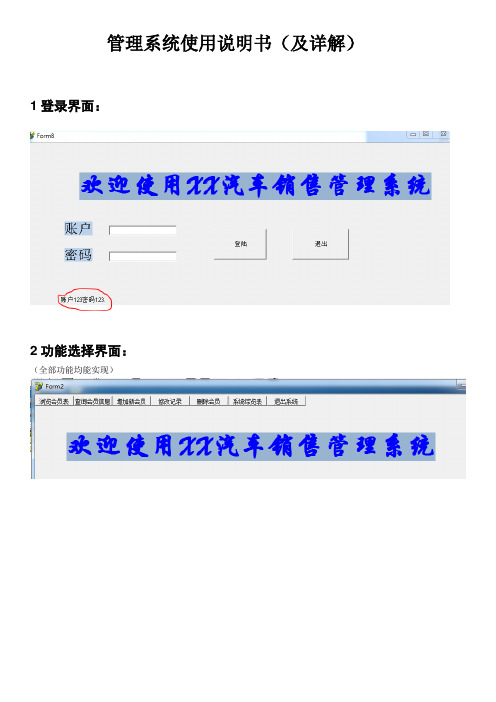
管理系统使用说明书(及详解)1登录界面:2功能选择界面:(全部功能均能实现)3浏览会员表:(下方快捷符号可实现增删改功能)4查询会员信息:(查询功能非常完善)5增加新会员:6修改记录:(可直接删改)7删除会员:(输入任意条件均可识别)8系统总览表:此表可实现全部功能。
9退出系统:相关代码:1登录界面:unit Unit8;interfaceusesWindows, Messages, SysUtils, Variants, Classes, Graphics, Controls, Forms,Dialogs, StdCtrls,unit2, DB, ADODB;typeTForm8 = class(TForm)Label11: TLabel;Label1: TLabel;Label2: TLabel;Edit1: TEdit;Edit2: TEdit;Label3: TLabel;Button1: TButton;ADOConnection1: TADOConnection;ADOQuery1: TADOQuery;Button2: TButton;procedure Button1Click(Sender: TObject);procedure Button2Click(Sender: TObject);private{ Private declarations }public{ Public declarations }end;varForm8: TForm8;implementationuses Unit1;{$R *.dfm}procedure TForm8.Button1Click(Sender: TObject);beginadoquery1.close;adoquery1.SQL.Clear;adoquery1.SQL.Text:='select * from biao1 where username='''+edit1.Text+'''and password='''+edit2.Text+''''; adoquery1.Open;if adoquery1.Bof and adoquery1.Eof thenbeginapplication.MessageBox('用户名或密码错误','出错',mb_ok+mb_iconwarning);edit1.SetFocus;edit2.SelectAll;endelsebeginform2.Show;form8.Hide;end;end;procedure TForm8.Button2Click(Sender: TObject);beginclose;end;end.2功能选择界面:unit Unit8;interfaceusesWindows, Messages, SysUtils, Variants, Classes, Graphics, Controls, Forms, Dialogs, StdCtrls,unit2, DB, ADODB;typeTForm8 = class(TForm)Label11: TLabel;Label1: TLabel;Label2: TLabel;Edit1: TEdit;Edit2: TEdit;Label3: TLabel;Button1: TButton;ADOConnection1: TADOConnection;ADOQuery1: TADOQuery;Button2: TButton;procedure Button1Click(Sender: TObject);procedure Button2Click(Sender: TObject);private{ Private declarations }public{ Public declarations }end;varForm8: TForm8;implementationuses Unit1;{$R *.dfm}procedure TForm8.Button1Click(Sender: TObject);beginadoquery1.close;adoquery1.SQL.Clear;adoquery1.SQL.Text:='select * from biao1 where username='''+edit1.Text+'''and password='''+edit2.Text+''''; adoquery1.Open;if adoquery1.Bof and adoquery1.Eof thenbeginapplication.MessageBox('用户名或密码错误','出错',mb_ok+mb_iconwarning);edit1.SetFocus;edit2.SelectAll;endelsebeginform2.Show;form8.Hide;end;end;procedure TForm8.Button2Click(Sender: TObject);beginclose;end;end.3浏览会员表:4查询会员信息:unit Unit4;interfaceusesWindows, Messages, SysUtils, Variants, Classes, Graphics, Controls, Forms, Dialogs, StdCtrls, ExtCtrls, Buttons, DB, ADODB, Grids, DBGrids;typeTForm4 = class(TForm)RadioGroup1: TRadioGroup;GroupBox1: TGroupBox;Edit1: TEdit;DBGrid1: TDBGrid;ADOQuery1: TADOQuery;DataSource1: TDataSource;BitBtn1: TBitBtn;procedure BitBtn1Click(Sender: TObject);private{ Private declarations }public{ Public declarations }end;varForm4: TForm4;StrSql:string;implementation{$R *.dfm}procedure TForm4.BitBtn1Click(Sender: TObject);beginif edit1.Text=' ' thenMessageBox(0,'查询内容为空!','错误',0)elseif trim(edit1.Text)<>' ' thenbegincase RadioGroup1.ItemIndex of0:BeginStrSql:='select * from table2 where 会员号='''+trim(edit1.Text )+'''';if ADOQuery1.Active thenbeginADOQuery1.Active:=false;ADOQuery1.SQL.Clear;ADOQuery1.SQL.Add(StrSql);ADOQuery1.Active:=true;if ADOQuery1.Bof and ADOQuery1.Eof thenMessagedlg('查无此人,请从新输入会员号',mtError,[mbok],1);end;end;1:beginStrSql:='select * from table2 where 会员姓名='''+trim(edit1.Text )+'''';if ADOQuery1.Active thenbeginADOQuery1.Active:=false;ADOQuery1.SQL.Clear;ADOQuery1.SQL.Add(StrSql);ADOQuery1.Active:=true;if ADOQuery1.Bof and ADOQuery1.Eof thenMessagedlg('查无此人,请从新输入会员姓名',mtError,[mbok],1);end;end;2:beginStrSql:='select * from table2 where 出生年月='''+trim(edit1.Text )+'''';if ADOQuery1.Active thenbeginADOQuery1.Active:=false;ADOQuery1.SQL.Clear;ADOQuery1.SQL.Add(StrSql);ADOQuery1.Active:=true;if ADOQuery1.Bof and ADOQuery1.Eof thenMessagedlg('查无此人,请从新输入出生年月',mtError,[mbok],1);end;end;3:beginStrSql:='select * from table2 where 车辆品牌型号='''+trim(edit1.Text )+'''';if ADOQuery1.Active thenbeginADOQuery1.Active:=false;ADOQuery1.SQL.Clear;ADOQuery1.SQL.Add(StrSql);ADOQuery1.Active:=true;if ADOQuery1.Bof and ADOQuery1.Eof thenMessagedlg('性别输入错误,请从新输入车辆品牌型号',mtError,[mbok],1);end;end;4:beginStrSql:='select * from table2 where 购车时间='''+trim(edit1.Text )+'''';if ADOQuery1.Active thenbeginADOQuery1.Active:=false;ADOQuery1.SQL.Clear;ADOQuery1.SQL.Add(StrSql);ADOQuery1.Active:=true;if ADOQuery1.Bof and ADOQuery1.Eof thenMessagedlg('查无此人,请从新输入购车时间',mtError,[mbok],1);end;end;5:beginStrSql:='select * from table2 where 电话='''+trim(edit1.Text )+'''';if ADOQuery1.Active thenbeginADOQuery1.Active:=false;ADOQuery1.SQL.Clear;ADOQuery1.SQL.Add(StrSql);ADOQuery1.Active:=true;if ADOQuery1.Bof and ADOQuery1.Eof thenMessagedlg('查无此人,请从新输入电话',mtError,[mbok],1);end;end;end;end;end;End.5增加新会员:unit Unit5;interfaceusesWindows, Messages, SysUtils, Variants, Classes, Graphics, Controls, Forms, Dialogs, StdCtrls, Buttons, ComCtrls, DB, ADODB, Grids, DBGrids;typeTForm5 = class(TForm)GroupBox2: TGroupBox;Label1: TLabel;Label2: TLabel;Label4: TLabel;Label5: TLabel;Label6: TLabel;Label7: TLabel;Label8: TLabel;Label9: TLabel;Label10: TLabel;Edit2: TEdit;Edit3: TEdit;RadioButton1: TRadioButton;RadioButton2: TRadioButton;Edit4: TEdit;DateTimePicker1: TDateTimePicker;Edit6: TEdit;Edit7: TEdit;Edit8: TEdit;Edit9: TEdit;Edit5: TEdit;BitBtn2: TBitBtn;DBGrid1: TDBGrid;ADOQuery1: TADOQuery;DataSource1: TDataSource;procedure BitBtn2Click(Sender: TObject);private{ Private declarations }public{ Public declarations }end;varForm5: TForm5;ADOQuery1:string;implementation{$R *.dfm}procedure TForm5.BitBtn2Click(Sender: TObject);beginbeginif Edit2.Text='' thenMessageBox(0,'会员号内容不能为空!','错误',MB_OK)elseADOQuery1.Close;ADOQuery1.SQL.Clear;ADOQuery1.SQL.Text:='select * from table2 where 会员号='''+edit2.text+'''';ADOQuery1.Open;if not(ADOQuery1.Eof and ADOQuery1.Bof) thenbeginedit2.SetFocus;exit;endelsebeginADOQuery1.Close;ADOQuery1.SQL.Clear;ADOQuery1.SQL.Text:='select * from table2';ADOQuery1.Open;ADOQuery1.Append;ADOQuery1.FieldByName('会员号').AsString:=edit2.Text;ADOQuery1.FieldByName('会员姓名').AsString:=edit3.Text;if RadioButton1.Checked thenADOQuery1.FieldByName('性别').AsString:='男'elseADOQuery1.FieldByName('性别').AsString:='女';ADOQuery1.FieldByName('出生年月').AsDateTime:=DateTimePicker1.Date;ADOQuery1.FieldByName('购车时间').AsString:=edit5.Text;ADOQuery1.FieldByName('车辆品牌型号').AsString:=edit4.Text;ADOQuery1.FieldByName('购入价格(万)').AsString:=edit6.Text;ADOQuery1.FieldByName('优惠套餐').AsString:=edit7.Text;ADOQuery1.FieldByName('电话').AsString:=edit8.Text;ADOQuery1.FieldByName('贷款套餐').AsString:=edit9.Text;ADOQuery1.Post;end;end;end;End.6修改记录:unit Unit6;interfaceusesWindows, Messages, SysUtils, Variants, Classes, Graphics, Controls, Forms, Dialogs, StdCtrls, Buttons, ComCtrls, DB, ADODB, Grids, DBGrids;typeTForm6 = class(TForm)GroupBox2: TGroupBox;Label1: TLabel;Label2: TLabel;Label3: TLabel;Label4: TLabel;Label5: TLabel;Label6: TLabel;Label8: TLabel;Label9: TLabel;Label10: TLabel;Edit2: TEdit;Edit3: TEdit;RadioButton1: TRadioButton;RadioButton2: TRadioButton;Edit4: TEdit;DateTimePicker1: TDateTimePicker;Edit6: TEdit;Edit7: TEdit;Edit8: TEdit;Edit9: TEdit;Edit5: TEdit;BitBtn3: TBitBtn;DBGrid1: TDBGrid;ADOQuery1: TADOQuery;DataSource1: TDataSource;BitBtn1: TBitBtn;procedure BitBtn3Click(Sender: TObject);private{ Private declarations }public{ Public declarations }end;varForm6: TForm6;implementation{$R *.dfm}procedure TForm6.BitBtn3Click(Sender: TObject);beginADOQuery1.close;ADOQuery1.SQL.Clear;ADOQuery1.SQL.Text:='select * from table2 where 会员号='''+edit2.Text+'''';ADOQuery1.Open;if (ADOQuery1.Eof and ADOQuery1.Bof) thenbeginMessageBox(0,'会员号不存在,不能修改!','警告',0);edit2.SetFocus;exit;endelseADOQuery1.Close;ADOQuery1.SQL.Clear;ADOQuery1.SQL.Text:='select * from table2 where 会员号='''+edit2.Text+'''';ADOQuery1.Open;ADOQuery1.Edit;ADOQuery1.FieldByName('会员号').AsString:=edit2.Text;ADOQuery1.FieldByName('会员姓名').AsString:=edit3.Text;if RadioButton1.Checked thenADOQuery1.FieldByName('性别').AsString:='男'elseADOQuery1.FieldByName('性别').AsString:='女';ADOQuery1.FieldByName('出生年月').AsDateTime:=DateTimePicker1.Date;ADOQuery1.FieldByName('购车时间').AsString:=edit5.Text;ADOQuery1.FieldByName('车辆品牌型号').AsString:=edit4.Text;ADOQuery1.FieldByName('购入价格(万)').AsString:=edit6.Text;ADOQuery1.FieldByName('优惠套餐').AsString:=edit7.Text;ADOQuery1.FieldByName('电话').AsString:=edit8.Text;ADOQuery1.FieldByName('贷款套餐').AsString:=edit9.Text;ADOQuery1.Post;end;end;End.7删除会员:unit Unit7;interfaceusesWindows, Messages, SysUtils, Variants, Classes, Graphics, Controls, Forms, Dialogs, StdCtrls, Buttons, DB, ADODB, Grids, DBGrids;typeTForm7 = class(TForm)DBGrid1: TDBGrid;ADOQuery1: TADOQuery;DataSource1: TDataSource;BitBtn4: TBitBtn;Edit2: TEdit;procedure BitBtn4Click(Sender: TObject);private{ Private declarations }publicvarForm7: TForm7;implementation{$R *.dfm}procedure TForm7.BitBtn4Click(Sender: TObject);beginADOQuery1.Close;ADOQuery1.SQL.Clear;ADOQuery1.SQL.Text:='select * from table2 where 会员号='''+edit2.Text+''''; ADOQuery1.Open;if(ADOQuery1.Eof and ADOQuery1.Bof) thenbeginmessagebox(0,'会员号不存在,不能删除!','警告',0);edit2.SetFocus;Exit;endelsebeginADOQuery1.Close;ADOQuery1.SQL.Clear;ADOQuery1.SQL.Text:='delete * from table2 where 会员号='''+edit2.Text+'''';ADOQuery1.ExecSQL;edit2.Text:='';ADOQuery1.Close;ADOQuery1.SQL.Clear;ADOQuery1.SQL.Text:='select * from table2';ADOQuery1.Open;end;end;End.8系统总览表:unit Unit1;interfaceusesWindows, Messages, SysUtils, Variants, Classes, Graphics, Controls, Forms, Dialogs, StdCtrls, Buttons, ExtCtrls, DBCtrls, DB, ADODB, Grids, DBGrids, ComCtrls;TForm1 = class(TForm)DBGrid1: TDBGrid;ADOQuery1: TADOQuery; DataSource1: TDataSource; DBNavigator1: TDBNavigator; RadioGroup1: TRadioGroup; GroupBox1: TGroupBox;Edit1: TEdit;GroupBox2: TGroupBox;Label1: TLabel;Label2: TLabel;Edit2: TEdit;Label3: TLabel;Edit3: TEdit;Label4: TLabel;Label5: TLabel;RadioButton1: TRadioButton; RadioButton2: TRadioButton;Label6: TLabel;Edit4: TEdit;BitBtn1: TBitBtn;BitBtn2: TBitBtn;BitBtn3: TBitBtn;BitBtn4: TBitBtn;BitBtn5: TBitBtn;BitBtn6: TBitBtn;DateTimePicker1: TDateTimePicker; Label7: TLabel;Label8: TLabel;Edit6: TEdit;Edit7: TEdit;Label9: TLabel;Label10: TLabel;Edit8: TEdit;Edit9: TEdit;Edit5: TEdit;Label11: TLabel;procedure BitBtn1Click(Sender: TObject); procedure BitBtn2Click(Sender: TObject); procedure BitBtn3Click(Sender: TObject); procedure BitBtn4Click(Sender: TObject); procedure BitBtn5Click(Sender: TObject); procedure BitBtn6Click(Sender: TObject);private{ Private declarations }{ Public declarations }end;varForm1: TForm1;StrSql:string;implementation{$R *.dfm}procedure TForm1.BitBtn1Click(Sender: TObject);beginif edit1.Text=' ' thenMessageBox(0,'查询内容为空!','错误',0)elseif trim(edit1.Text)<>' ' thenbegincase RadioGroup1.ItemIndex of0:beginStrSql:='select * from table2 where 会员号='''+trim(edit1.Text )+'''';if ADOQuery1.Active thenbeginADOQuery1.Active:=false;ADOQuery1.SQL.Clear;ADOQuery1.SQL.Add(StrSql);ADOQuery1.Active:=true;if ADOQuery1.Bof and ADOQuery1.Eof thenMessagedlg('查无此人,请从新输入会员号',mtError,[mbok],1);end;end;1:beginStrSql:='select * from table2 where 会员姓名='''+trim(edit1.Text )+'''';if ADOQuery1.Active thenbeginADOQuery1.Active:=false;ADOQuery1.SQL.Clear;ADOQuery1.SQL.Add(StrSql);ADOQuery1.Active:=true;if ADOQuery1.Bof and ADOQuery1.Eof thenMessagedlg('查无此人,请从新输入会员姓名',mtError,[mbok],1);end;end;2:beginStrSql:='select * from table2 where 出生年月='''+trim(edit1.Text )+'''';if ADOQuery1.Active thenADOQuery1.Active:=false;ADOQuery1.SQL.Clear;ADOQuery1.SQL.Add(StrSql);ADOQuery1.Active:=true;if ADOQuery1.Bof and ADOQuery1.Eof thenMessagedlg('查无此人,请从新输入出生年月',mtError,[mbok],1);end;end;3:beginStrSql:='select * from table2 where 车辆品牌型号='''+trim(edit1.Text )+'''';if ADOQuery1.Active thenbeginADOQuery1.Active:=false;ADOQuery1.SQL.Clear;ADOQuery1.SQL.Add(StrSql);ADOQuery1.Active:=true;if ADOQuery1.Bof and ADOQuery1.Eof thenMessagedlg('性别输入错误,请从新输入车辆品牌型号',mtError,[mbok],1);end;end;4:beginStrSql:='select * from table2 where 购车时间='''+trim(edit1.Text )+'''';if ADOQuery1.Active thenbeginADOQuery1.Active:=false;ADOQuery1.SQL.Clear;ADOQuery1.SQL.Add(StrSql);ADOQuery1.Active:=true;if ADOQuery1.Bof and ADOQuery1.Eof thenMessagedlg('查无此人,请从新输入购车时间',mtError,[mbok],1);end;end;5:beginStrSql:='select * from table2 where 电话='''+trim(edit1.Text )+'''';if ADOQuery1.Active thenbeginADOQuery1.Active:=false;ADOQuery1.SQL.Clear;ADOQuery1.SQL.Add(StrSql);ADOQuery1.Active:=true;if ADOQuery1.Bof and ADOQuery1.Eof thenMessagedlg('查无此人,请从新输入电话',mtError,[mbok],1);end;end;end;end;procedure TForm1.BitBtn2Click(Sender: TObject);beginif Edit2.Text='' thenMessageBox(0,'会员号内容不能为空!','错误',MB_OK)elseADOQuery1.Close;ADOQuery1.SQL.Clear;ADOQuery1.SQL.Text:='select * from table2 where 会员号='''+edit2.text+'''';ADOQuery1.Open;if not(ADOQuery1.Eof and ADOQuery1.Bof) thenbeginMessageBox(0,'会员号不能重复!','警告',0);edit2.SetFocus;exit;endelsebeginADOQuery1.Close;ADOQuery1.SQL.Clear;ADOQuery1.SQL.Text:='select * from table2';ADOQuery1.Open;ADOQuery1.Append;ADOQuery1.FieldByName('会员号').AsString:=edit2.Text;ADOQuery1.FieldByName('会员姓名').AsString:=edit3.Text;if RadioButton1.Checked thenADOQuery1.FieldByName('性别').AsString:='男'elseADOQuery1.FieldByName('性别').AsString:='女';ADOQuery1.FieldByName('出生年月').AsDateTime:=DateTimePicker1.Date;ADOQuery1.FieldByName('购车时间').AsString:=edit5.Text;ADOQuery1.FieldByName('车辆品牌型号').AsString:=edit4.Text;ADOQuery1.FieldByName('购入价格(万)').AsString:=edit6.Text;ADOQuery1.FieldByName('优惠套餐').AsString:=edit7.Text;ADOQuery1.FieldByName('电话').AsString:=edit8.Text;ADOQuery1.FieldByName('贷款套餐').AsString:=edit9.Text;ADOQuery1.Post;end;end;procedure TForm1.BitBtn3Click(Sender: TObject);beginADOQuery1.Close;ADOQuery1.SQL.Clear;ADOQuery1.Open;if (ADOQuery1.Eof and ADOQuery1.Bof) thenbeginMessageBox(0,'会员号不存在,不能修改!','警告',0);edit2.SetFocus;exit;endelsebeginADOQuery1.Close;ADOQuery1.SQL.Clear;ADOQuery1.SQL.Text:='select * from table2 where 会员号='''+edit2.Text+'''';ADOQuery1.Open;ADOQuery1.Edit;ADOQuery1.FieldByName('会员号').AsString:=edit2.Text;ADOQuery1.FieldByName('会员姓名').AsString:=edit3.Text;if RadioButton1.Checked thenADOQuery1.FieldByName('性别').AsString:='男'elseADOQuery1.FieldByName('性别').AsString:='女';ADOQuery1.FieldByName('出生年月').AsDateTime:=DateTimePicker1.Date;ADOQuery1.FieldByName('购车时间').AsString:=edit5.Text;ADOQuery1.FieldByName('车辆品牌型号').AsString:=edit4.Text;ADOQuery1.FieldByName('购入价格(万)').AsString:=edit6.Text;ADOQuery1.FieldByName('优惠套餐').AsString:=edit7.Text;ADOQuery1.FieldByName('电话').AsString:=edit8.Text;ADOQuery1.FieldByName('贷款套餐').AsString:=edit9.Text;ADOQuery1.Post;end;end;procedure TForm1.BitBtn4Click(Sender: TObject);beginADOQuery1.Close;ADOQuery1.SQL.Clear;ADOQuery1.SQL.Text:='select * from table2 where 会员号='''+edit2.Text+''''; ADOQuery1.Open;if(ADOQuery1.Eof and ADOQuery1.Bof) thenbeginmessagebox(0,'会员号不存在,不能删除!','警告',0);edit2.SetFocus;Exit;endelsebeginADOQuery1.Close;ADOQuery1.SQL.Clear;ADOQuery1.SQL.Text:='delete * from table2 where 会员号='''+edit2.Text+'''';ADOQuery1.ExecSQL;edit2.Text:='';edit3.Text:='';RadioButton1.Checked:=false;RadioButton2.Checked:=false;edit4.Text:='';ADOQuery1.Close;ADOQuery1.SQL.Clear;ADOQuery1.SQL.Text:='select * from table2';ADOQuery1.Open;end;end;procedure TForm1.BitBtn5Click(Sender: TObject);beginStrSql:='select * from table2';if ADOQuery1.Active thenbeginADOQuery1.Active:=false;ADOQuery1.SQL.Clear;ADOQuery1.SQL.Add(StrSql);ADOQuery1.Active:=true;end;end;procedure TForm1.BitBtn6Click(Sender: TObject);beginclose;end;end.。
lis操作手册
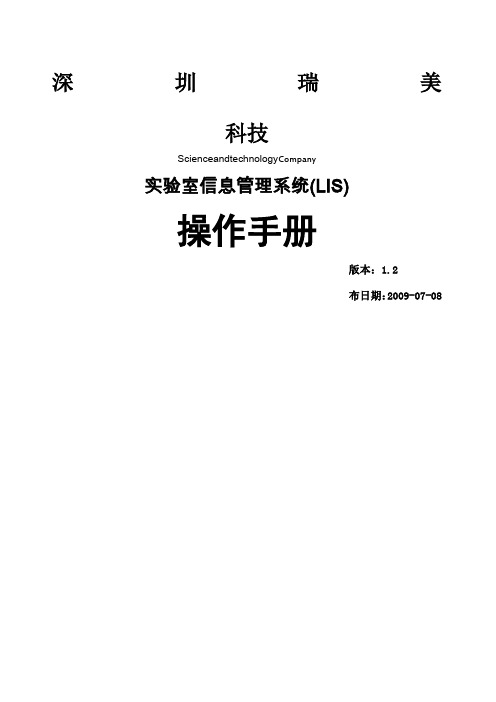
深圳瑞美科技Scienceandtechnology Company实验室信息管理系统(LIS)操作手册版本:1.2布日期:2009-07-08目录1.1工作站安装 (3)1.2.......................................................................... 系统设置51.2.1系统全局设定 (5)1.2.2系统选项设置 (6)界面设定-------------------------------------------------------------------- 6界面调整-------------------------------------------------------------------- 71.2.3报告单设置 (8)1.2.4本地选项设定 (9)1.2.4本地颜色设定 (9)1.2.4仪器的维护、注册 (10)1.3...................................................................... 操作主界面101.3.1工作站的4个部分 (11)1.3.2检验工作流程 (13)1.4........................................................................ 字典项目131.5查询 (17)1.6统计 (18)1.7质控管理 (20)一.工作站安装1.首先从一台仪器的接入电脑开始,该电脑接通网络,将LISnet系统拷贝任何目录下,在桌面打开下图标即可运行本工作站打开登录框进入系统二.系统设置1.运行软件,进入系统后在菜单栏选“设置”“系统全局设定”如图:在这里的设置是针对仪器的,无论哪台电脑结果都一样。
首先在仪器里选中我要设置的仪器,再根据工作站的要求勾选通用选项和一些设置,然后存盘。
- 1、下载文档前请自行甄别文档内容的完整性,平台不提供额外的编辑、内容补充、找答案等附加服务。
- 2、"仅部分预览"的文档,不可在线预览部分如存在完整性等问题,可反馈申请退款(可完整预览的文档不适用该条件!)。
- 3、如文档侵犯您的权益,请联系客服反馈,我们会尽快为您处理(人工客服工作时间:9:00-18:30)。
绿叶电脑行业管理系统是一款专业的电脑组装销售管理,电脑配件销售管理软件,其中包含电脑商品销售管理系统,库存管理系统,电脑组装管理系统,电脑维修管理,客户跟踪、反馈管理等子模块。
针对电脑行业经营管理的业务特点,软件集成了电脑商品序列号查询管理,电脑报价管理,电脑调货、铺货管理,等功能。
软件界面设计简洁,美观,普通用户不需培训也能很快很快上手。
绿叶电脑销售管理软件广泛适用于电脑公司,IT卖场,门店等用于电脑组装、电脑配件批发、电脑整机销售,电脑维修管理等场合,是您企业进行信息化管理的理想工具。
为什么要使用绿叶电脑行业管理系统?1)界面美观华丽,功能强大,上手简单。
2)计算机化管理,使库存不再是糊涂帐。
3)强大的报表功能,让您随时了解企业经营情况。
4)独具特殊的客户管理,员工管理,然你管理更省心。
5)独创关联数据模式,然所有查询都简单方便。
6)为电脑行业量身定制,使繁锁的业务管理变得方便明晰,有效提高工作效率。
7)功能强大,使业务全程实现信息化管理。
8)物美价廉,性能价格比极高。
为什么选择绿叶电脑行业管理软件?1)经验丰富的专业开发队伍为你服务:公司现在有开发人员30多人,全部具有大专以上学历。
2)完整的售后服务体系3)方案、需求、设计、开发、全程服务4)合理的价格体系“物有所值”5)人性化的界面让你的员工不需要培训即可上手6)以“永远服务,不断进步”为服务宗旨?10年行业软件专业经验,用户遍布全国多个省份。
选择绿叶电脑行业管理系统是您明智的选择!????绿叶信息技术有限公司是一家以软件开发、销售为主的科技型公司,成立于2000年,公司现有员工50余人,全部具有大专以上学历,公司多年来致力于行业管理软件,企业软件的开发,产品在全国范围内得到了广泛的应用,其用户包括企、事业单位以及广大行业用户等,得到各行各业用户的一致认可和好评。
公司下设行业软件事业部,软件销售部,客户服务支持部等机构. 公司的实力正在不断壮大,并且有多种新产品正在开发中,绿叶公司将不断提供给广大用户更多功能强大,简单易用的软件,坚持实用为主的思路,努力开发具有中国特色的安全、管理软件,为提高中国信息化管理水平不断努力。
绿叶公司向广大终端客户郑重承诺30天无风险退款:如果您全款在我公司购买我们的软件后发现不是很适合您,您可以在30天内要求退款。
我们将无条件退回您的全部金额。
1.1、功能特点进货管理:进行商品采购入库,采购退货,进/退单据和当前库存查询,与供货商的往来帐务。
销售管理:进行商品销售,顾客退货,销/退单据和当前库存查询,与客户的往来帐务。
库存管理:包括库存之间商品调拔,商品的报损溢,强大的库存盘点功能,库存商品报警查询。
统计报表:完整的统计查询功能,每张单据每次收款付款都可以清楚的反映。
日常管理:对供货商,客户,业务员综合管理,对日常收入支出管理,商品铺货坏帐管理,合同管理。
基本设置:商品信息,供货商,客户,员工,仓库等基本参数的设置。
1.2、系统要求1、计算机硬件在586等级以上2、软件要求操作系统为中文WIN98,WIN2000,WINXP.WIN20033、装有microsoft数据库驱动程序4、屏幕分辨率800X600以上系统主界面(图1)注:以下操作说明为本软件7.1版(即2007V1)的界面,实际操作界面及业务处理方式请见本软件最新版,本软件每年都有新版本推出,敬请关注。
2.1、基本设置:在基本设置中可以对商品信息、供货商、客户、员工、仓库、操作员的设置2.1.1、商品信息在系统设置模块中点击“商品信息”进入商品信息界面如图2(图2)在商品信息窗口中左边是商品类别,右边列表中是该类别对应的商品。
在某一类别上点击鼠标右键,可以新增类别,重命名和删除类别。
新增的类别是属于所选类别的下一级,如果类别下有商品存在则该类别是不能被删除的。
在类别名称后的文本框中可以输入类别名称或类别简码来查询需要的类别。
在商品列表中点击“增加”按钮打开增加商品界面如图3(图3)在商品信息这一部分输入新增商品的所有信息,点击“保存”按钮即可把该商品保存到右边的已存商品中,保存后可以继续输入下一种商品。
在“已存商品”中可以点击鼠标右键对选中的商品进行删除或删除全部已存的商品。
如果商品增加完后可以直接点“退出”按钮。
退出增加商品窗口后会在商品列表中看刚才增加的商品。
如果要修改商品,先选中要修改的商品,点击“修改”按钮打开商品修改界面,在商品修改界面中修改相应的信息点击“保存”即可。
点击“删除”按钮即可以把选中的商品删除,该商品发生过业务则是不能删除的。
如何建立期初库存商品,在系统中如果没有进行业务来往,当点击“商品信息”按钮的时候,系统会提示是打开商品信息还是建立期初库存商品。
打开库存商品期初建帐窗口如图4。
(图4)在窗口中的商品信息中可以看到所有已经增加过的商品信息,在右边的库库商品中选择仓库,可以看到该仓库中的商品。
在商品信息中可以选择中一种商品点击“增加到仓库”在出现的窗口中输入期初数据和成本价,这样就可以建立该商品在指定仓库的初期帐。
2.1.2、供货商管理(图5)在系统设置模块中点击“供货商信息”按钮打开供货商信息窗口如图5。
在窗口中可以看到所有的供货商。
点击“增加”按钮打开增加供货商窗口,输入供货商的信息,供货商名称不能重复。
如果该供货商有期初金额就在“期初应收”后输入相应的金额。
如果选择中“默认供货商”在采购进货和采购退货打开窗口的时候显示的为该供货商,默认供货商只能有一个。
2.1.3、客户管理(图6)在系统设置模块中点击“客户信息”按钮打开客户信息窗口如图6。
在窗口中可以看到所有的客户。
点击“增加”按钮打开增加客户窗口,输入客户的信息,客户名称不能重复。
如果该客户有期初金额则在“期初应收”后输入相应金额。
如果选择中“默认客户”在商品销售和顾客退货打开窗口的时候显示的为该客户,默认客户只能有一个。
2.1.4、员工设置(图7)在系统设置模块中点击“员工信息”按钮打开员工信息窗口如图7。
在窗口中可以看到所有的员工。
点击“增加”按钮打开增加员工窗口,输入员工的信息,员工名称不能重复。
2.1.5、仓库设置(图8)在系统设置模块中点击“仓库设置”按钮打开仓库设置窗口如图8。
在窗口中可以看到所有的仓库。
点击“增加”按钮打开增加仓库窗口,输入仓库的信息,仓库名称不能重复。
2.1.6、操作员设置(图9)在系统设置模块中点击“操作员设置”按钮打开操作员设置窗口如图9。
在窗口中可以看到所有的操作员。
点击“增加”按钮打开增加操作员窗口,输入操作员的信息,操作员编号、操作员名称不能重复。
2.1.7、系统设置(图10)在系统设置模块中点击“系统设置”按钮打开其它设置窗口如图10。
在窗口中可以看到其它设置分为三部分:'公司信息'页中输入公司的相应信息即可,这些信息会在打印出的单据中显示出来。
'系统参数'页中主要设置与本系统有关的一些设置,可以根据需要进行不同的设置。
2.2、系统维护2.2.1、备份/恢复数据库(图11)在系统设置模块中点击“系统维护”按钮,打开系统维护窗口再点击“备份/恢复数据库”按钮打开如图11界面。
在备份数据页中选择备份的路径,如果需要自动备份就选中“自动备份”再选择每隔几小时备份一次,系统将根据设置自动备份数据库。
在恢复数据页中选择恢复文件,点击“确定”即可。
2.2.2、系统初始化(图12)在系统设置模块中点击“系统维护”按钮,打开系统维护窗口再点击“系统初始化”按钮打开如图12界面。
可以根据情况删除相应的数据,删除后数据将不可恢复。
2.2.3、修改密码在系统设置模块中点击“系统维护”按钮,打开系统维护窗口再点击“修改密码”按钮打开修改密码窗口。
在该窗口中可以改操作员自身的密码,即程序是以哪个操作员身份登录的就修改该操作员密码。
2.2.4、年终结算(图13)在系统设置模块中点击“系统维护”按钮,打开系统维护窗口再点击“年终结算”按钮打开如图13。
2.2.5、查看日志在系统设置模块中点击“系统维护”按钮,打开系统维护窗口再点击“查看日志”按钮打开查看日志窗口。
2.3、进货管理2.3.1、采购进货在进货管理中点击“采购进货”按钮打开进货窗口如图14。
(图14)如果设置的有默认供货商,则该窗口打开的时候“供货商名称”后显示的就是该默认供货商,具体设置参见供货商设置。
如果设置的有默认仓库,则该窗口打开的时候“仓库名称”后显示的就是该默认仓库。
如果在“系统设置”中选中了“进货或销售时有原始单号”选项时,在打开的进货窗口中的右下角会出现原始单号。
点击“增加商品”按钮出现增加商品窗口如图15。
(图15)在“增加商品”窗口中分为两部分,左边的是商品信息,右边是已选商品。
在“商品编号或名称”后的文本框中可以输入商品编号、商品名称、名称简码、单位、规格型号就可以查询到相应的商品信息,选中相应的商品点击“添加”按钮,在出现的窗口中输入参考进价和数量就可以把该商品增加到所选商品中。
所选商品中的“修改”“删除”按钮是对所选商品进行修改和删除操作的。
点击“保存”按钮把所选商品中的商品保存到采购进货窗口中。
再点击采购进货如图14的“保存”按钮来保存。
2.3.2、采购退货采购退货的操作步骤与采购进货一样,可以参见采购进货操作。
在“系统设置”中如果把“采购退货时只能退该供货商的商品”选中时,则在退货的时候不是从该供货商进的商品不能被退掉的。
2.3.3、往来帐务(供货商)点击进货管理中的“往来帐务”按钮打开如图16窗口(图16)在往来帐务窗口中分为:供货商所有单据、供货商商品销售情况、供货商帐务。
∙供货商所有单据中显示的是所有的供货商或指定某个供货商的往来帐务单据,上边的“往来帐务列表”中显示的进货单、退货单、付款单。
当选中一条单据在下边的列表中会显示出该单据的详细情况。
∙供货商商品销售情况显示某个供货商提供的商品的销售情况,在列表中可以清楚的看出供货商的商品销售的数量,金额和库存量供货商帐务显示的是所有供货商采购进货,采购退货,我方应付金额和我方实付金额。
2.3.4、采购单据查询在采购管理中点击“采购单据查询”按钮打开如图17的窗口。
(图17)在窗口中的“单据号”后的文本框中输入进货单的单据号、原始单号进行查询。
上边的列表中显示的是所查询到的单据,下边的列表中显示的是该单据对应的详细情况。
点击“查询”按钮打开如图18的查询窗口。
(图18)在查询窗口中选择相应的条件可以更详细的查询单据。
如果不选择则默认为所有的单据。
点击“查看单据”按钮会打开该单据的详细信息。
2.3.5、当前库存查询在进货管理中点击“当前库存查询”按钮打开库存查询窗口如图19。
(图19)库存查询窗口共分两部分,一是库存变动查询,另一个是商品变动查询。
